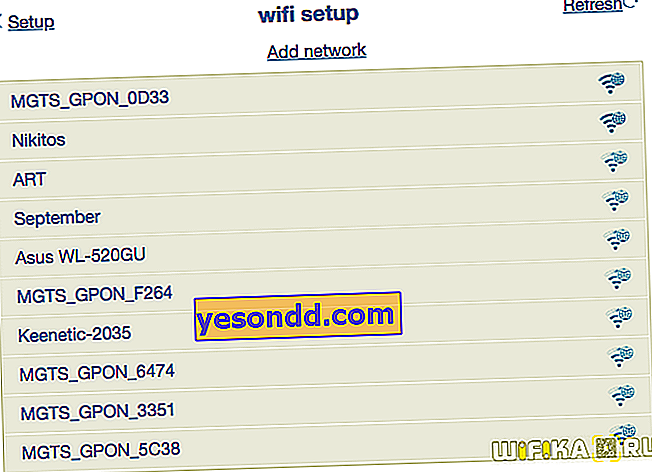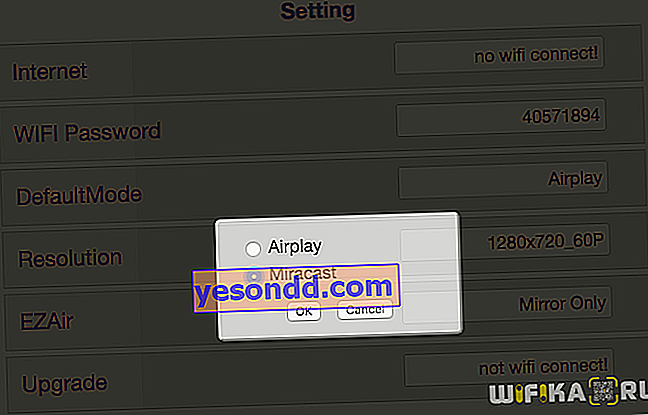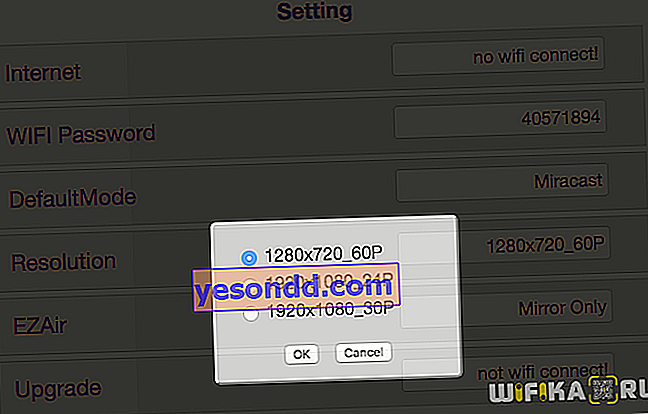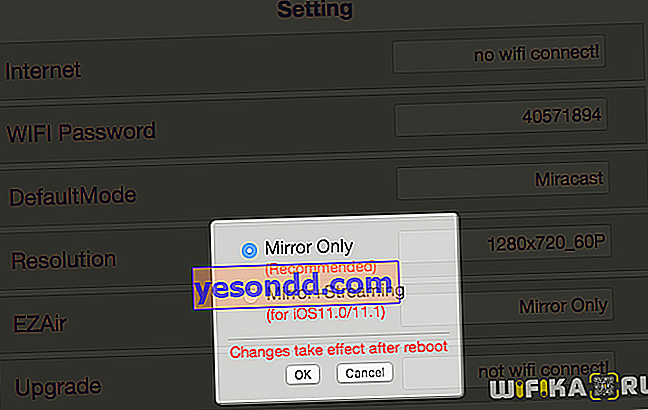Bazı Miracast TV kutusu modellerinin ayarlarına girmek için 192.168.49.1 ve 192.168.203.1 IP adresleri kullanılır - üreticiye bağlı olarak bunlara Anycast veya WeCast de denir. Böyle bir gadget'ı bir TV'ye nasıl bağlayacağımı zaten konuştum. Yönlendiriciye nasıl bağlanacağını ve 192.168.49.1 ve 192.168.203.1 ayarlarını giremezseniz ne yapmanız gerektiğini görmenin zamanı geldi.
192.168.49.1/192.168.203.1 index.html ayarlarını girin
Bu yüzden son derste TV Stick'i televizyonun veya monitörün HDMI bağlantı noktasına bağladık ve uzaktan kumandayı kullanarak menüden sinyal kaynağı olarak seçtik. Artık ekran, kablosuz bir bağlantı üzerinden onunla çalışmak için özet bilgileri görüntüler.

Burada aşağıdaki verilerle ilgileneceğiz:
- SSID - akıllı telefon ekranını TV'ye yayınlamak veya ayarları yapmak için bağlanmanız gereken wifi adı
- PSK veya Şifre - STB'nin ağına bağlanmak için anahtar
- STB kontrol paneline girmek için kullanılan IP adresi. Modele göre farklılık gösterebilir. Anycast ve Wecast adlı cihazlar için en çok //192.168.49.1 ile karşılaştım. Veya //192.168.203.1 - Miracast ve Mirascreen için.
Set üstü kutuyu ayrıntılı olarak yapılandırmak ve Wi-Fi aracılığıyla yönlendiriciye bağlamak için, önce sinyale TV ekranında gösterilen verilere göre bağlanmanız gerekir - varsayılan olarak adı "MiraScreen_XXXX" olacaktır - telefondaki kablosuz ağlar listesinde bu şekilde görünecektir. veya dizüstü bilgisayar. Şifre ayrıca ekranda gösterilir - rakam ve harflerin bir kombinasyonu olacaktır. Genellikle "12345678" kullanılır.
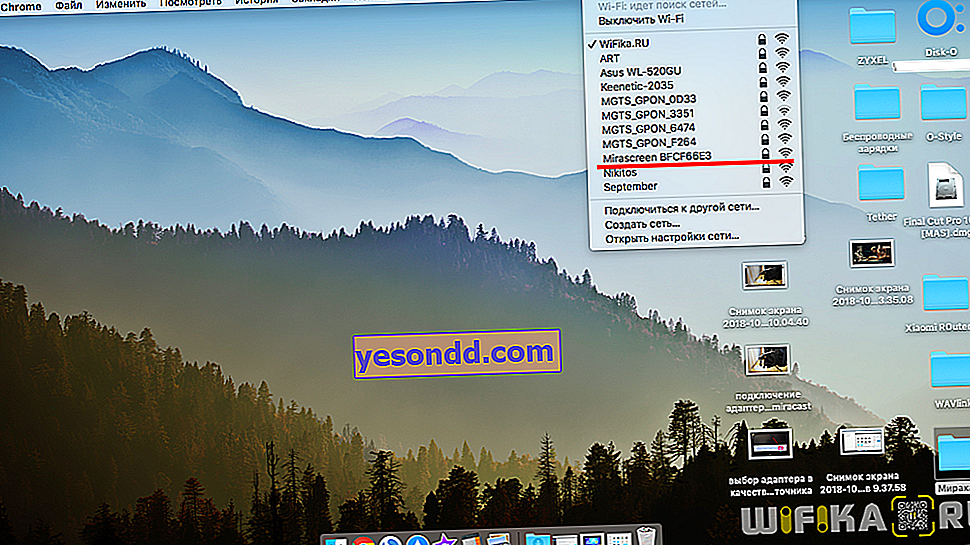
Bundan sonra, bir akıllı telefondan ayarları girmek isterseniz veya bir bilgisayarda bir tarayıcı açıp 192.168.203.1 veya 192.168.49.1 girişinin ip adresini girerseniz, tescilli bir mobil uygulama yükleyebilirsiniz - modelinizin tam değeri TV ekranında veya talimatlarında gösterilecektir. sömürü.
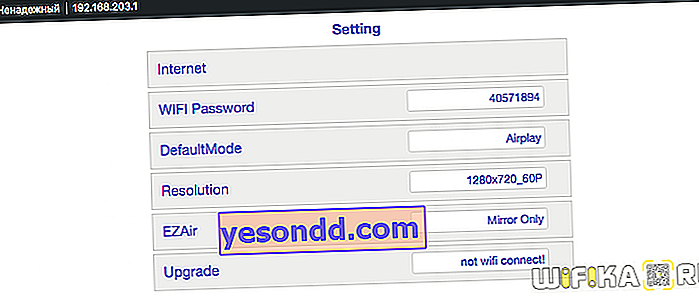
İndex.html'ye, yani yönetim panelinin başlangıç sayfasına ulaşıyoruz.
Aşağıdaki ayarlar değiştirilebilir:
- İnternet - burada aygıt yazılımını güncellemek ve ayrıca İnternet'ten büyük ekrana video yayınlayabilmek için ana kablosuz yönlendiriciye bağlanmanız gerekir. Telefonun kablosuz modülü adaptör ile haberleşmekle meşgul olacağından, internet erişimi tam olarak bu kanal üzerinden yapılacaktır.
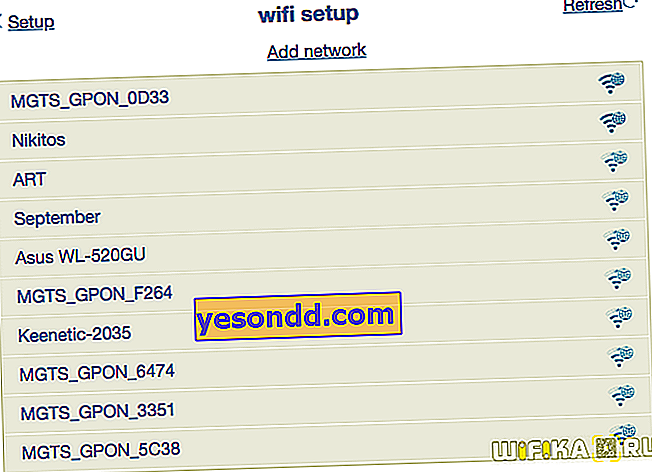
- WiFi Parolası - adaptöre bağlanmak için parolayı değiştirin
- Varsayılan Mod - yayın modu - iPhone veya Mac (AirPlay) veya Android ve Windows'tan (Miracast)
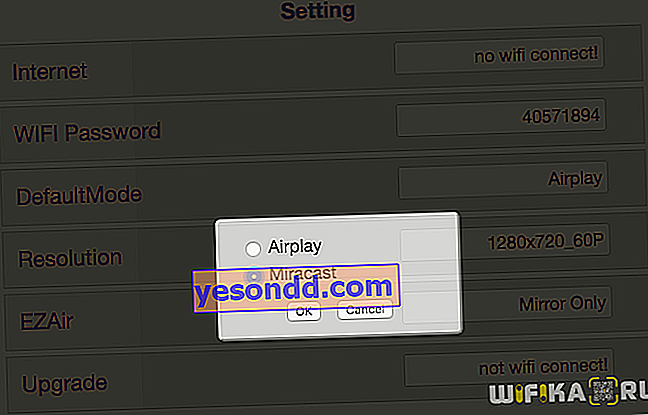
- Çözünürlük - resim çözünürlüğü
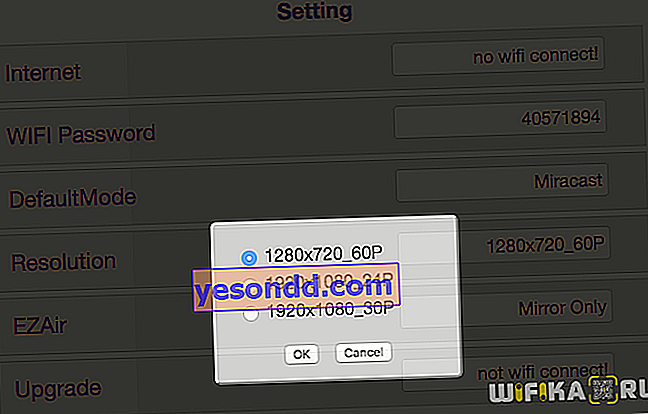
- EZAir - ekran tipi - monitör tekrarı veya akış gibi
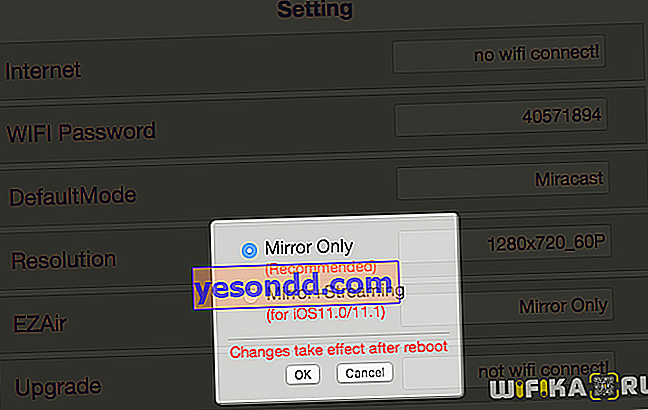
- Yükseltme - adaptör ürün yazılımını yükseltin
Aslında, İnternet ile mirascreen öneki üzerinden çalışmak için, "İnternet" bölümündeki ana yönlendiriciden mevcut Wi-Fi'ye bağlanmanız yeterlidir. Ve sırayla, zaten bağlı olan cihazlara aktaracak. Örneğin, bir YouTube videosunun TV'de oynatılacağı bir telefon.
Geri kalanıyla oynayabilirsiniz, ancak bu yapılandırmalar kritik değildir.
Tarayıcı 192.168.203.1 veya 192.168.49.1'e gitmezse ne yapmalı?
Uygulamada görüldüğü gibi, bazen 192.168.203.1 veya 192.168.49.1'de ayarlar sayfasına girmenin imkansız olduğu bir problem vardır. Normal bir web sitesinde olduğu gibi "index.html" sonunu eklemeye çalıştığınızı bile hariç tutmuyorum, ancak ayarları girmek yerine beyaz bir boş ekran görüyorsunuz.
Çoğu zaman bunun nedeni, set üstü kutusunun dağıttığı, ancak örneğin yönlendiricinin ağında bulunan wifi ağına bağlanmamış olmanızdır. Tek yapmanız gereken, Smart Cast USB çubuğunuza kablosuz olarak bağlanmak.
Başka bir neden olarak, artık tüm interneti sular altında bırakan ve tanınmış markaların kisvesi altında satılan, oldukça yüksek kaliteli olmayan Çin ekipmanı miracast / anycast'in çalışmasında öngörülemeyen bir hata olduğunu varsayabilirim.
Bu durumda, şu adımları izlemenizi öneririm:
- Set üstü kutuyu yeniden başlatın veya TV ile bağlantısını kesin ve tekrar kurun
- Mirascreen cihazı tarafından paylaşılan wifi ağına yeniden bağlanın
- Sıfırlama ile fabrika durumuna sıfırlayın ve sıfırdan yapılandırın
- Son olarak, IPv4 kablosuz bağlantısının özelliklerinde yönetici indeks sayfasına girmeye çalıştığınız bilgisayarda, IP adresi ve DNS sunucularını almanın "otomatik" olarak ayarlandığını kontrol edin.
Bundan sonra, vakaların% 99'unda sorun kendiliğinden çözülür - ayarlara girersiniz, gerekli değişiklikleri yaparsınız ve her şey kendi kendine çalıştığı için sonsuza dek unutursunuz.